Hvordan få visse kontakter til å ringe på lydløs Android

Hvis du vil få kontakter til å ringe lydløst på Android-en din, er det bare å justere Ikke forstyrr-unntakene for favorittkontakter. Detaljer i artikkelen.
Facebook Messenger er, som så mange andre apper, nesten perfekt optimert på iOS. Så mye at mange tidligere Facebook-brukere fortsatt holder Messenger for å holde kontakten med venner og familie. Det ser imidlertid ut til at Messenger ikke fungerer på iPhone for noen brukere. Hvis du er blant dem, sjekk trinnene vi listet opp nedenfor.
Innholdsfortegnelse:
Hvorfor fungerer ikke Facebook Messenger på iPhone?
Hvis Facebook Messenger ikke fungerer på iPhone, sørg for å tvinge lukking av appen og starte enheten på nytt. Hvis problemet vedvarer, kontroller nettverket og apptillatelsene, last ned appen eller installer den på nytt.
Hvis du fortsatt ikke klarer å få det til å fungere, prøv med wrapper-apper (eller nettleser) som inkluderer både Facebook og Messenger ved å simulere nettleseropplevelsen til plattformen. I hvert fall inntil Facebook behandler problemet.
1. Start enheten på nytt
Det første du bør prøve for å redusere problemet er å tvinge lukking av appen og starte enheten på nytt. Hvis det er en midlertidig systemstopp, bør dette løse det.
På den annen side, hvis Facebook Messenger fortsatt ikke fungerer på iPhone, sørg for å gå til neste trinn. Med litt innsats vil vi være i stand til å håndtere problemet på kort tid.
2. Sjekk nettverket
Siden Facebook Messenger er sterkt avhengig av nettverkstilkoblingen, er det en liten sjanse for at ustabil Wi-Fi forårsaker problemer. Sørg for at iPhone enten er koblet til et stabilt Wi-Fi-nettverk (eller mobildata). Hvis alle andre apper fungerer uten problemer med at Messenger er et unntak, går du til neste trinn.
På den annen side, hvis du opplever Wi-Fi-problemer på iPhone, sjekk trinnene vi listet opp i denne artikkelen for å fikse dem raskt.
3. Sjekk tillatelsene
Det neste du bør se på er tillatelser. Selv om de vanligvis gis første gang du åpner appen, vil det ikke koste deg å bekrefte dette. Vanligvis er det bare segmenter av appen som krever tillatelser, så det er ikke nødvendig å tillate noen tillatelse. Men for feilsøkingens skyld, la oss gi all tillatelse til Facebook Messenger.
Her er hva du må gjøre:
4. Last ned Messenger
Hvis appen fortsatt fungerer dårlig, kan du prøve å logge av og på igjen. Det kan hjelpe hvis problemet er på serversiden. Alternativt kan du laste ned appen og fjerne den mens du beholder lokale filer og data. Selvfølgelig må du installere appen på nytt fra App Store igjen.
Slik laster du av Facebook Messenger på iPhone:
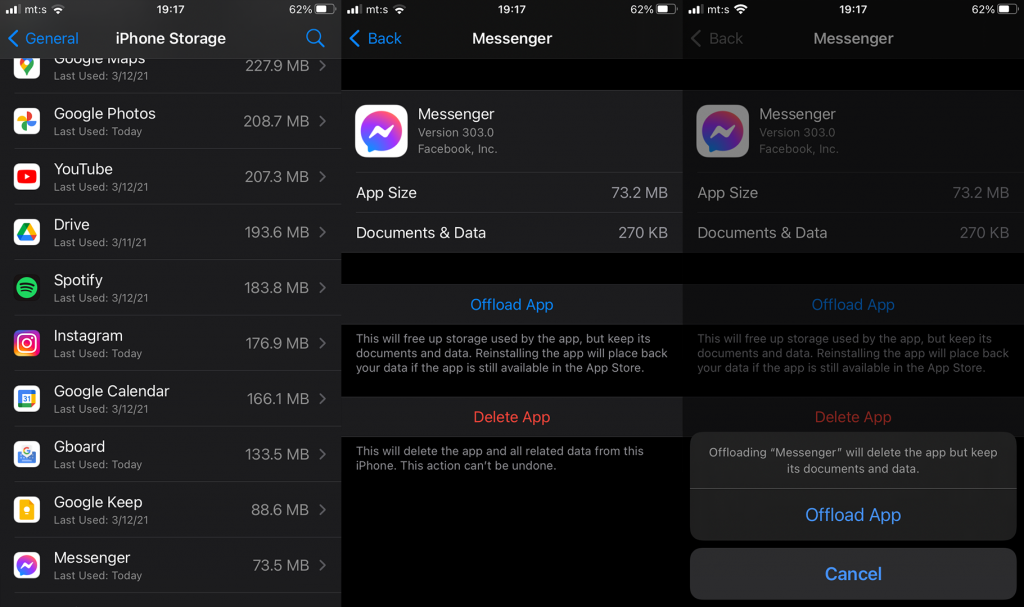
5. Fjern og installer appen på nytt
Til slutt, hvis ingen av de foregående trinnene fungerte for deg, sørg for å installere appen på nytt og prøve den på nytt. Basert på rapporter løser reinstallering vanligvis problemet. I forhold til forrige trinn, vil dette fjerne alt slik at du må logge på igjen. Vi oppfordrer deg til å prøve.
Slik installerer du Facebook Messenger på iPhone på nytt:
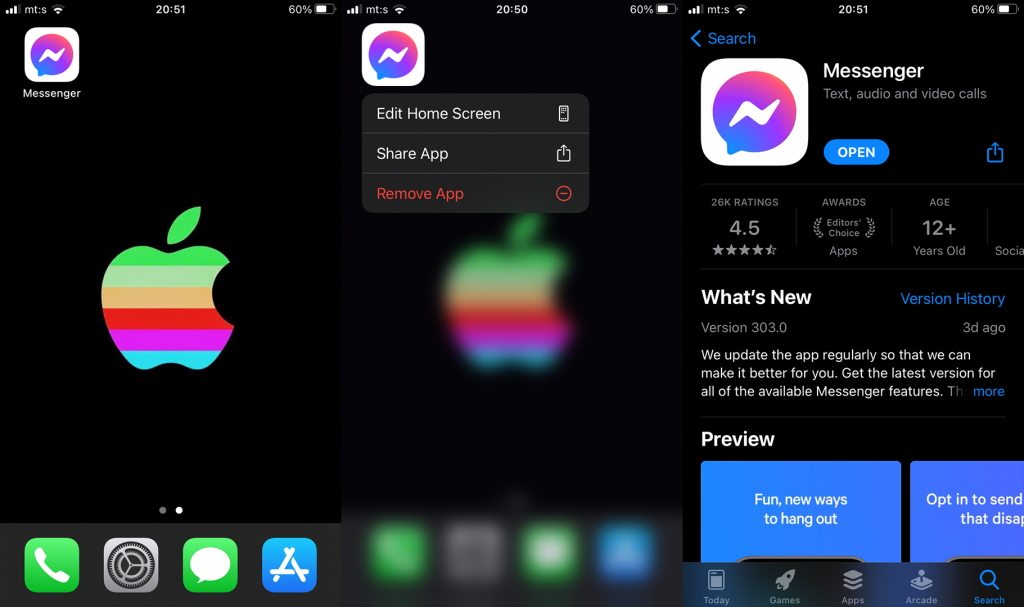
Og det er en innpakning. Takk for at du leste, sjekk våre sosiale medier for mer innhold ( og ), og ikke glem å fortelle oss om din erfaring med problemet i kommentarfeltet nedenfor.
Hvis du vil få kontakter til å ringe lydløst på Android-en din, er det bare å justere Ikke forstyrr-unntakene for favorittkontakter. Detaljer i artikkelen.
Hvis Android-appene dine fortsetter å lukkes uventet, trenger du ikke lete lenger. Her skal vi vise deg hvordan du fikser det i noen få enkle trinn.
Hvis talepostvarsling ikke forsvinner på Android, slett lokale data, avinstaller appoppdateringer eller kontroller varslingsinnstillingene.
Hvis Android-tastaturet ikke vises, sørg for å tilbakestille appen ved å slette lokale data, avinstallere oppdateringene eller deaktivere bevegelser.
Hvis du ikke kan åpne e-postvedlegg på Android, last ned vedlegget og appene som kan åpne det og prøv igjen. Tilbakestill Gmail eller bruk PC.
Hvis du får feilmeldingen Problem med å laste widgeten på Android, anbefaler vi at du fjerner og legger til widgeten igjen, sjekker tillatelser eller tømmer bufferen.
Hvis Google Maps ikke snakker i Android og du ikke hører veibeskrivelser, sørg for å fjerne data fra appen eller installere appen på nytt.
Instruksjoner for å endre hårfarge ved hjelp av PicsArt på telefonen. For å endre hårfarge på bildene dine enkelt og greit, her inviterer vi deg til å følge med.
LDPlayer: Android Emulator for Windows PC & Laptop, LDPlayer er en gratis Android-emulator på datamaskinen. Enten du er PC- eller bærbar bruker, er LDPlayer fortsatt tilgjengelig
Hvis Gmail for Android ikke sender e-post, sjekk mottakernes legitimasjon og serverkonfigurasjon, tøm appbufferen og dataene, eller installer Gmail på nytt.








